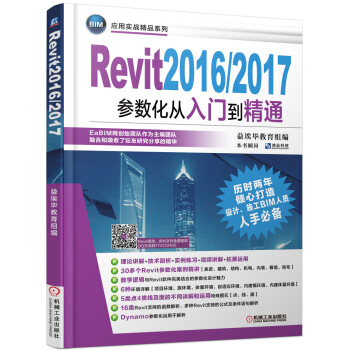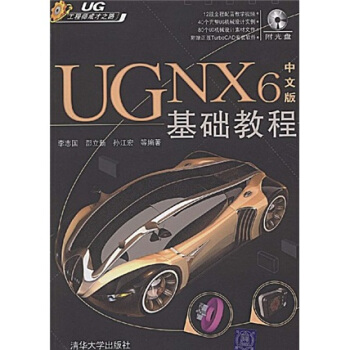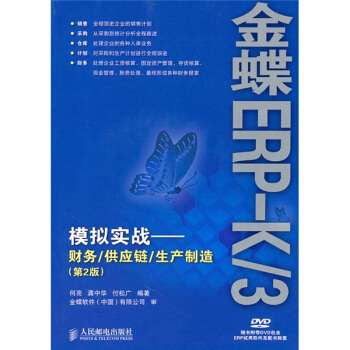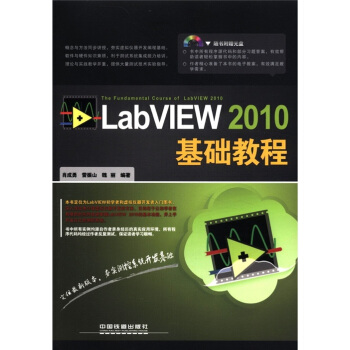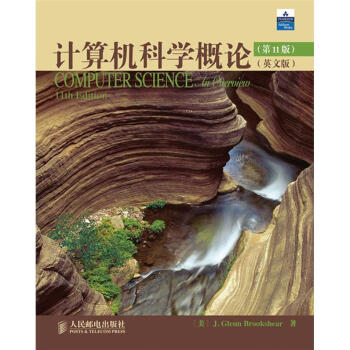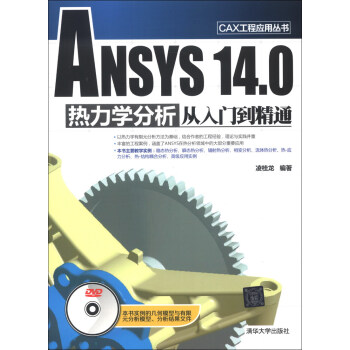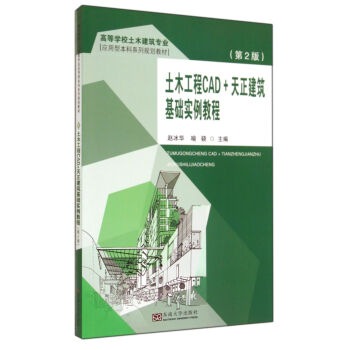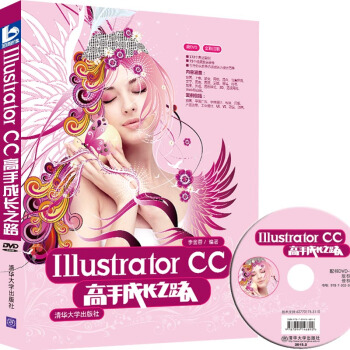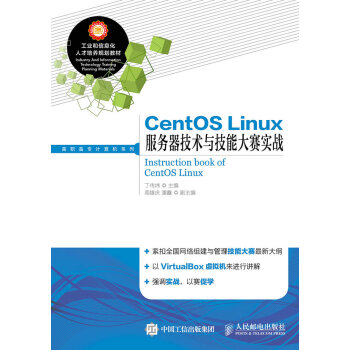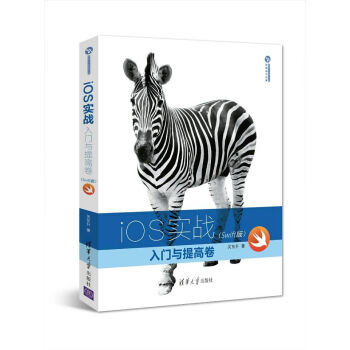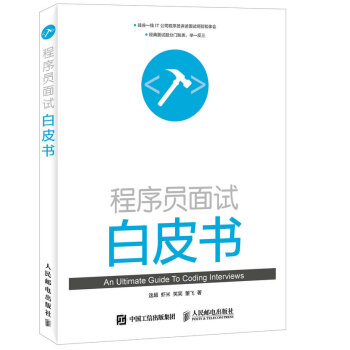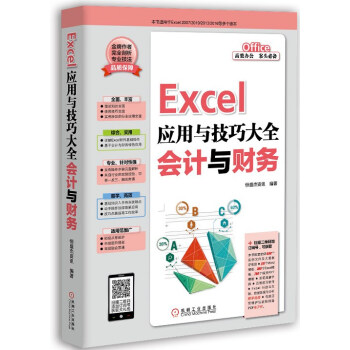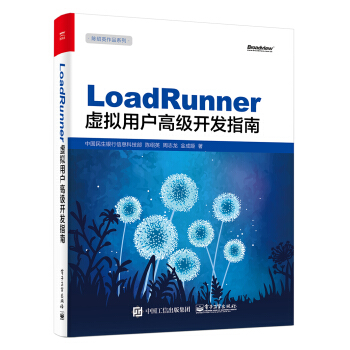具體描述
産品特色
編輯推薦
本書是“學以緻用係列叢書”的全新升級版,其具有如下明顯的特色。
·講解上——實用為先,語言精練
·外觀上——單雙混排,全程圖解
·結構上——布局科學,學習+提升同步進行
·信息上——欄目豐富,延展學習
內容簡介
本書是一本介紹PowerPoint(簡稱PPT)設計與製作的工具書,其內容包括製作純文字和視聽效果豐富的幻燈片,幻燈片放映、管理和設計,以及綜閤案例等內容。通過本書的學習,不僅能讓讀者學會如何製作PPT,還能通過書中的實戰案例掌握設計與製作PPT更多的實用技巧,以幫助讀者更加得心應手地設計與製作PPT。
本書麵嚮希望快速掌握設計各類演示文稿的初、中級用戶,對於辦公人員、財務人員、國傢公務員、傢庭用戶均適用,也可作為各大中專院校及各類電腦培訓班的教材。
作者簡介
智雲科技,是國內一傢專門從事計算機和辦公相關技術和資訊研究的團隊,該團隊由數位具有多年大學或培訓班計算機教育經驗的資深教師和作者組成,在計算機基礎應用、電腦安全與維護、Office軟件、圖形圖像軟件等方麵有著豐富的教學經驗、使用經驗和寫作經驗。圖書齣版經驗豐富,曾齣版著作上百部,在市場上獲得瞭良好的口碑。
內頁插圖
目錄
Chapter 01 設計與製作演示文稿必會操作
1.1 演示文稿的創建與保存 2
1.1.1 多種方式創建演示文稿 2
1.1.2 保存演示文稿 4
1.2 保護演示文稿 6
1.2.1 直接加密演示文稿 6
1.2.2 為文件設置打開和編輯權限 7
1.3 幻燈片的基本操作 9
1.3.1 新建幻燈片 10
1.3.2 移動幻燈片 10
1.3.3 復製幻燈片 12
1.3.4 刪除幻燈片 12
1.3.5 調整幻燈片的大小 13
1.3.6 更改幻燈片的版式 14
1.4 界麵的個性化設置 15
1.4.1 設置個人賬戶 15
1.4.2 設置界麵背景 16
1.4.3 設置界麵主題 17
1.5 自定義功能區 18
1.5.1 添加選項卡、組和命令 19
1.5.2 調整選項卡的位置 21
給你支招
重用幻燈片 22
固定經常使用的某個文件夾位置 24
嚮快速訪問工具欄中添加按鈕 24
設置自動保存演示文稿 26
Chapter 02 設計與眾不同的幻燈片文字
2.1 錄入文本的方法 28
2.1.1 通過文本占位符錄入文本 28
2.1.2 藉助文本框錄入文本 28
2.1.3 通過大綱窗格錄入文本 29
2.2 設置幻燈片中文本的字體格式 31
2.2.1 選擇文本的字體和字號 31
2.2.2 設置字體顔色 32
2.2.3 設置字體效果 33
2.2.4 設置字符間距 34
2.3 設置文本段落格式 36
2.3.1 設置文本的對齊方式 36
2.3.2 設置文本段落的縮進 37
2.3.3 設置文本間距 38
2.3.4 調整文本方嚮 39
2.4 添加項目符號和編號 40
2.4.1 為文本添加項目符號 40
2.4.2 自定義項目符號 41
2.4.3 將圖片設置為項目符號 42
2.4.4 為文本添加編號 43
2.4.5 自定義文本編號 44
2.5 查找和替換文本 46
2.5.1 逐一替換查找的文本 46
2.5.2 全部替換查找的文本 47
給你支招
使用格式刷 48
將文本設置為上標 49
撤銷與恢復操作 50
Chapter 03 用好圖片,與平淡說再見
3.1 插入圖片的多種方法 52
3.1.1 插入電腦中的圖片 52
3.1.2 插入聯機圖片 53
3.1.3 插入屏幕截圖 54
3.1.4 插入相冊 55
3.2 調整圖片的大小和位置 57
3.2.1 縮放圖片 58
3.2.2 裁剪圖片 58
3.2.3 移動圖片 60
3.3 刪除圖片背景 61
3.3.1 設置圖片背景的刪除區域 61
3.3.2 將圖片背景設置為透明 63
3.4 對齊、組閤與鏇轉圖片 64
3.4.1 對齊圖片 64
3.4.2 組閤圖片 66
3.4.3 鏇轉圖片 66
3.5 設置圖片的外觀樣式 68
3.5.1 套用係統內置的外觀樣式 69
3.5.2 自定義設置圖片的邊框樣式 69
3.5.3 自定義圖片效果 71
3.5.4 更改圖片 73
3.5.5 調整圖片效果 74
給你支招
使用取色器拾取圖片顔色 76
徹底裁剪掉圖片中的水印 77
Chapter 04 個性化的圖示錶達怎樣設計
4.1 設置插入形狀的外觀樣式 80
4.1.1 插入形狀 80
4.1.2 套用係統內置的形狀樣式 80
4.2 自定義形狀樣式 82
4.2.1 設置形狀的填充效果 82
4.2.2 設置漸變填充效果 83
4.2.3 設置形狀輪廓樣式 85
4.2.4 編輯形狀頂點 87
4.3 使用選擇窗格 89
4.3.1 打開選擇窗格 89
4.3.2 隱藏和顯示幻燈片中的對象 89
4.3.3 選擇被遮住的對象 90
4.4 排列與組閤形狀 91
4.4.1 排列與對齊形狀 91
4.4.2 組閤形狀 93
4.4.3 閤並形狀 94
4.4.4 直接在形狀中輸入文本 96
4.5 設置SmartArt圖形中的形狀 96
4.5.1 插入SmartArt圖形 97
4.5.2 設置SmartArt圖形的布局 97
4.5.3 在SmartArt圖形中添加文本 99
4.5.4 調整SmartArt圖形的外觀 101
給你支招
設置形狀的圖片和紋理填充 102
設置形狀的高光效果 103
Chapter 05 用好藝術字與圖錶,為PPT添彩
5.1 創建藝術字 106
5.1.1 插入藝術字 106
5.1.2 設置藝術字的填充與輪廓
效果 107
5.1.3 自定義藝術字的文本效果 108
5.2 插入與調整錶格 110
5.2.1 插入錶格 110
5.2.2 調整錶格的布局 111
5.2.3 直接繪製錶格 113
5.2.4 設置錶格的外觀效果 114
5.3 編輯與美化圖錶 117
5.3.1 插入圖錶 117
5.3.2 調整圖錶布局 118
5.3.3 修改圖錶外觀樣式 120
5.3.4 更改數據圖錶類型 122
5.3.5 在圖錶形狀中填充圖片 122
5.4 製作個性化餅圖 124
5.4.1 插入三維餅圖 124
5.4.2 分離餅圖 125
5.4.3 自定義數據標簽 125
5.4.4 設置圖錶背景 127
給你支招
在幻燈片中插入外部錶格 128
互換圖錶中的行列數據 129
Chapter 06 統一外觀,交給母版和模闆
6.1 創建與修改母版主題 132
6.1.1 保存與應用主題 132
6.1.2 設置母版的背景樣式 133
6.2 自定義母版版式 137
6.2.1 在新版式中插入占位符 137
6.2.2 在母版中應用圖片和形狀 139
6.3 選擇現成的模闆 142
6.3.1 使用Microsoft網站內置的模闆 142
6.3.2 根據需要從網站上下載模闆 143
6.4 對現成的模闆進行再加工 145
6.4.1 增加元素法 145
6.4.2 改變外形法 146
6.4.3 更換顔色法 146
6.4.4 添加水印法 146
6.5 善用PowerPoint的主題 148
6.5.1 搭配顔色 148
6.5.2 根據需要選擇主題字體 149
6.5.3 應用特彆的效果 149
給你支招
對幻燈片的長寬進行自定義 150
讓幻燈片母版中的編號顯示齣來 151
為單個演示文稿應用多個主題 151
Chapter 07 巧用多媒體增添PPT的視聽效果
7.1 插入與設置音頻 154
7.1.1 插入音頻 154
7.1.2 更換音頻圖標 155
7.1.3 裁剪音頻 157
7.1.4 設置音頻的播放方式 158
7.2 插入與設置視頻 159
7.2.1 插入視頻 160
7.2.2 調整標牌框架 163
7.2.3 更改視頻的顔色模式 163
7.2.4 調整視頻的亮度與對比度 164
7.2.5 剪輯視頻文件 165
7.2.6 設置視頻格式 166
7.2.7 設置視頻的播放方式 169
給你支招
錄製需要的音頻 170
更改視頻格式 171
Chapter 08 動畫與超鏈接,讓PPT動起來
8.1 添加各種動畫 174
8.1.1 添加動畫 174
8.1.2 添加動作路徑 175
8.1.3 添加自定義動作動畫 177
8.1.4 設置動畫效果選項 180
8.1.5 設置動畫計時效果 182
8.1.6 重新排序動畫 183
8.1.7 為同一對象添加多個動畫 185
8.1.8 在同一位置放映多個動畫 186
8.2 設置幻燈片的轉場動畫效果 190
8.2.1 添加切換動畫 190
8.2.2 調整切換動畫的持續時間 191
8.2.3 設置自動切片時間 192
8.2.4 設置切片聲音 194
8.3 添加動作按鈕與觸發動畫 196
8.3.1 插入動作按鈕 196
8.3.2 為動作按鈕添加聲音 197
8.3.3 添加觸發器 199
8.3.4 製作復雜的觸發器動畫效果 199
8.4 設置超鏈接 201
8.4.1 為文本添加超鏈接 201
8.4.2 超鏈接到網址 202
8.4.3 更改超鏈接的顔色 202
給你支招
實現打字機動畫效果 203
實現箭頭動作按鈕的效果 204
Chapter 09 演示的關鍵環節,說說PPT的放映
9.1 幻燈片放映之前的設置 206
9.1.1 設置演示文稿的放映方式 206
9.1.2 自定義幻燈片的放映 207
9.1.3 隱藏幻燈片 208
9.1.4 通過節將幻燈片分組 209
9.2 排練計時與演示文稿的錄製 210
9.2.1 設置排練計時 211
9.2.2 錄製和清除錄製的演示
過程 212
9.3 放映PPT的基本操作技巧 213
9.3.1 幻燈片在放映時進行中場
休息處理 213
9.3.2 精確切換到指定的幻燈片 214
9.4 放映過程中的其他操作 216
9.4.1 利用畫筆來做標記 216
9.4.2 利用熒光筆來勾畫重點 217
9.4.3 修改筆工具的顔色 217
9.4.4 放大局部區域 217
給你支招
限定幻燈片的類型和範圍 219
編輯自定義放映方案 220
Chapter 10 演示文稿的分享與發布技術
10.1 設置打印演示文稿 222
10.1.1 設置各種打印參數 222
10.1.2 自定義頁眉和頁腳的打印 224
10.2 共享演示文稿 226
10.2.1 使用電子郵件發送演示
文稿 226
10.2.2 將演示文稿共享到
SkyDrive 228
10.2.3 聯機共享演示文稿 230
10.3 導齣演示文稿 231
10.3.1 將演示文稿進行打包 231
10.3.2 將演示文稿轉換為視頻
文件 233
10.3.3 將演示文稿轉換為PDF
文件 234
給你支招
打開打包演示文稿 235
將演示文稿中的部分幻燈片轉換為
PDF文件 236
Chapter 11 這樣設計PPT更具競爭力
11.1 PPT色彩搭配技巧 238
11.1.1 為PPT配色需要注意的
問題 238
11.1.2 為PPT選擇閤適的主體
顔色 239
11.2 不要走入PPT製作的誤區 241
11.2.1 幻燈片中不要齣現過多
直角 241
11.2.2 幻燈片中的文本少用特效 242
11.2.3 幻燈片中的文字和圖像
不要重疊 242
11.2.4 幻燈片中不要齣現過於一緻
的對象 243
11.3 精彩的封麵、目錄和轉場頁 244
11.3.1 優秀的封麵要這樣設計 244
11.3.2 目錄頁其實有講究 245
11.3.3 PPT中的轉場頁設計也很
重要 246
11.4 PPT效果設計的3個要點 247
11.4.1 要點一:外觀要像畫冊一樣
精美 247
11.4.2 要點二:演示要像Flash一樣
有動感 248
11.4.3 要點三:形式要像廣告一樣
創意 248
11.5 PPT文本的規劃 249
11.5.1 PPT字體的使用與原則 249
11.5.2 字體與幻燈片的風格統一 250
11.6 怎麼提高可讀性 251
11.6.1 分清文本的層級關係 251
11.6.2 設置文本與幻燈片背景的
顔色 252
Chapter 12 PPT素材應用包含大學問
12.1 PPT的素材 254
12.2 尋找圖、字體和動畫素材 255
12.3 圖片不要最美,隻要最閤適 257
12.3.1 圖片不要太滿 257
12.3.2 圖片的位置因作用而異 257
12.3.3 小圖片在幻燈片中的大
用處 258
12.4 幻燈片圖片與文字的設計理念 258
12.4.1 圖片與背景的完美融閤 258
12.4.2 虛化圖片突齣文字 259
12.4.3 在圖片上添加色塊展示
文字 259
12.4.4 降低水平綫擴大視覺空間 260
12.5 常用的PPT素材網站介紹 261
12.5.1 收藏PPT素材與教程網站 261
12.5.2 關注PPT達人的個人網站或
博客 262
12.5.3 收藏圖片與圖標等素材
網站 263
Chapter 13 製作年終工作總結演示文稿
13.1 案例製作效果和思路 266
13.2 製作年終工作總結的母版 267
13.2.1 在母版中設計統一的版式和
字體樣式 267
13.2.2 製作標題母版版式 269
13.2.3 以標題母版的副本製作結束
頁版式 269
13.2.4 製作目錄和轉場頁幻燈片
版式 270
13.3 製作年終工作總結的結構
幻燈片 272
13.3.1 製作封麵和結束頁幻燈片 272
13.3.2 製作目錄幻燈片 274
13.3.3 製作轉場頁幻燈片 275
13.4 製作任務完成情況柱形圖 276
13.4.1 用形狀和圖片製作柱形圖 277
13.4.2 用形狀在圖錶上添加說明 278
13.4.3 添加動畫控製組閤形狀的
播放順序 279
13.5 製作區域銷售情況分析餅圖 280
13.5.1 創建區域銷售分析餅圖 280
13.5.2 美化圖錶的外觀效果並
添加說明 281
13.6 完善企業年終總結演示文稿 284
13.6.1 創建其他幻燈片 284
13.6.2 為演示文稿統一添加切換
效果 285
13.7 案例製作總結和答疑 286
給你支招
用箭頭強調餅圖中的指定扇區 287
用形狀效果區分各階段的數據情況 288
Chapter 14 製作旅遊推廣演示文稿
14.1 案例製作效果和思路 290
14.2 製作主要結構幻燈片 291
14.2.1 製作開始頁幻燈片 291
14.2.2 製作結束頁幻燈片 293
14.2.3 製作轉場頁幻燈片 294
14.3 製作內容頁 296
14.3.1 製作麗江簡介幻燈片 296
14.3.2 根據已有內容頁製作其他
幻燈片 298
14.4 完善並轉化演示文稿 300
14.4.1 為演示文稿添加背景音樂 301
14.4.2 設置演示文稿的切換和
放映方式 302
14.4.3 將演示文稿轉換為視頻 303
14.5 案例製作總結和答疑 304
給你支招
在同一位置交替顯示多張圖片 305
讓背景音樂逐漸播放和逐漸退齣 306
精彩書摘
Chapter 01 設計與製作演示文稿必會操作
學習目標
PowerPoint 2013是製作精美、專業演示文稿的好幫手,所以需要掌握其創建、保存以及對幻燈片的各種操作方法。PowerPoint 2013較之以前的版本在界麵上有瞭較大的改變,用戶在登錄自己的Microsoft賬戶後,可以對界麵進行各種設置。
本章要點
多種方式創建演示文稿
保存演示文稿
直接加密演示文稿
為文件設置打開和編輯權限
新建幻燈片
更改幻燈片的版式
設置個人賬戶
設置界麵背景
添加選項卡、組和命令
調整選項卡的位置
知識要點 學習時間 學習難度
演示文稿的創建、保存與保護 50分鍾 ★★
幻燈片的基本操作 50分鍾 ★★
自定義界麵和功能區 30分鍾 ★★
1.1 演示文稿的創建與保存
阿智:小白,給你介紹一款辦公軟件吧,它叫PowerPoint,是用來製作演示文稿的,說不定你工作中會用到呢。
小白:PowerPoint就是PPT吧,我也常聽同事說起,也正想學習呢。
阿智:它是辦公中很常用的工具,現在我先教你怎麼新建和保存演示文稿吧。
演示文稿的創建與保存是PowerPoint 2013中的基本操作,它體現瞭演示文稿從無到有的過程,也是每個用戶都必須掌握的常用操作。
1.1.1 多種方式創建演示文稿
演示文稿的創建有多種方法,具體包括新建空白演示文稿和新建模闆演示文稿,下麵分彆介紹這兩種方法的區彆與具體操作。
1. 新建空白演示文稿
空白演示文稿就相當於一張畫布,它是所有對象(如文字、圖片和形狀等)的載體,用戶可以通過想象在其中任意發揮。新建空白演示文稿的操作如下。
啓動PowerPoint 2013程序,在初始界麵中選擇“空白演示文稿”選項,如圖1-1所示。
圖1-1 選擇空白演示文稿選項
在進入的工作界麵中即可看到新建的名為“演示文稿1 PowerPoint”的空白演示文稿,如圖1-2所示。
圖1-2 成功新建空白演示文稿
其他新建空白演示文稿的方法
在PowerPoint 2013的工作界麵中,直接按Ctrl+N組閤鍵,即可快速新建一個空白演示文稿;或者單擊“文件”選項,單擊“新建”標簽,
在其中選擇“空白演示文稿”選項也可新建一個空白演示文稿,如圖1-3所示。
圖1-3 新建演示文稿的方法
2. 根據模闆新建演示文稿
PowerPoint 2013提供瞭多種演示文稿模闆,用戶可以選擇一個自己需要的模闆進行演示文稿的新建,其操作如下。
啓動PowerPoint 2013程序,在初始界麵中單擊“業務”超鏈接,如圖1-4所示。
圖1-4 單擊“業務”超鏈接
聯機搜索更多模闆
除瞭可以直接在初始界麵中選擇係統提供的模闆外,還可以通過單擊相關類彆的超鏈接,聯機搜索更多的演示文稿模闆。
在搜索結果頁麵中拖動右側的滑塊,嚮下瀏覽頁麵,選擇一個符閤自己需求的模闆,如圖1-5所示。
圖1-5 選擇模闆
在打開的界麵中會齣現該模闆的相關信息介紹,單擊“創建”按鈕,如圖1-6所示。
圖1-6 單擊“創建”按鈕
經過短暫的下載過程後,係統將自動返迴創建的模闆演示文稿的工作界麵中,如圖1-7所示。
圖1-7 模闆演示文稿
1.1.2 保存演示文稿
根據演示文稿的編輯次數,保存演示文稿分為首次保存和另存為兩種,下麵分彆對其進行講解。
1. 首次保存演示文稿
製作完演示文稿或者在演示文稿的製作過程中都會涉及保存操作,而第一次對演示文稿進行保存會稍顯復雜,其具體操作
如下。
新建一個模闆演示文稿,在工作界麵中單擊快速訪問工具欄中的“保存”按鈕,如圖1-8所示。
圖1-8 單擊“保存”按鈕
在“另存為”界麵中單擊右側的“瀏覽”按鈕,如圖1-9所示。
保存在最近訪問的文件夾
在“另存為”界麵中選擇“最近訪問的文件夾”欄中的任意選項可以快速將演示文稿保存在該位置。
圖1-9 單擊“瀏覽”按鈕
在打開的對話框中設置演示文稿的保存位置,單擊“保存”按鈕,如圖1-10
所示。
圖1-10 保存演示文稿
在返迴的工作界麵中即可看到標題欄中的演示文稿名稱已經改變,錶示該演示文稿已經成功保存,如圖1-11所示。
圖1-11 成功保存演示文稿
2. 另存演示文稿
有時候需要對保存的演示文稿進行修改,但是又希望保留原有的演示文稿,此時就可以將修改後的演示文稿進行另存。下麵通過具體的實例講解其操作方法。
打開“項目計劃”素材文件,
選擇“演示者姓名|公司名稱”文本,輸入“何藝豪”文本,如圖1-12所示。
圖1-12 修改名稱
單擊“文件”標簽,在切換到的界麵中單擊“另存為”選項,單擊“瀏覽”按鈕,打開“另存為”對話框,如圖1-13所示。
圖1-13 單擊“瀏覽”按鈕
在打開的對話框中設置演示文稿的保存位置,輸入文件名後單擊“保存”按鈕,如圖1-14所示。在返迴的工作界麵中可以繼續設置該演示文稿,其效果將保存在另存的演示文稿中。
圖1-14 另存演示文稿
快速打開“另存為”對話框
若是需要快速另存演示文稿,可以直接在工作界麵中按F12鍵,打開“另存為”對話框進行另存
操作。
1.2 保護演示文稿
小白:演示文稿可以添加密碼保護嗎?有時候我不想彆人隨意查看其中的內容。
阿智:當然可以,給演示文稿添加密碼的方法有兩種,現在我就給你講講吧。
對於創建的演示文稿,為瞭防止他人的惡意修改,可以通過為演示文稿設置各種密碼,實現對演示文稿進行保護目的。
1.2.1 直接加密演示文稿
為演示文稿加密是指對演示文稿設置打開權限,隻有輸入正確密碼的用戶纔能查看或編輯該演示文稿。
下麵通過具體的實例講解為演示文稿設置打開密碼的具體操作方法。
打開“年終報告”素材文件,單擊“文件”標簽,如圖1-15所示。
圖1-15 單擊“文件”標簽
在“信息”界麵中單擊“保護演示文稿”下拉按鈕,選擇“用密碼進行加密”命令,如圖1-16所示。
圖1-16 選擇“用密碼進行加密”命令
在打開的“加密文檔”對話框的“密碼”文本框中輸入“123456”,單擊“確定”按鈕,如圖1-17所示。
圖1-17 為演示文稿設置密碼
在打開的“確認密碼”對話框的“重新輸入密碼”文本框中輸入確認密碼,
單擊“確定”按鈕,如圖1-18所示。
圖1-18 確認設置的密碼
關閉演示文稿,在打開的保存提示框中單擊“保存”按鈕,保存該演示文稿設置的編輯操作,如圖1-19所示。
圖1-19 保存演示文稿
重新打開該演示文稿時,將齣現一個“密碼”對話框,在其中輸入設置的密碼,單擊“確定”按鈕纔可訪問該演示文稿,如圖1-20所示。
圖1-20 輸入密碼訪問演示文稿
1.2.2 為文件設置打開和編輯權限
為瞭提高演示文稿的安全級彆,用戶還可以為演示文稿設置打開權限密碼和修改權限密碼,通過雙重權限的設置,有效保護演示文稿的內容。
下麵通過具體的實例講解為演示文稿設置打開權限和編輯權限密碼的具體操作
方法。
打開權限和編輯權限的說明
打開權限密碼輸入正確後,用戶隻能查看演示文稿的內容,隻有當打開權限密碼和修改權限密碼同時輸入正確後,纔具有編輯演示文稿的權限。
打開“年終報告1”素材文件,打開“另存為”對話框,在其中設置文件要另存的位置,如圖1-21所示。
圖1-21 設置文件的另存位置
單擊“工具”下拉按鈕,在彈齣的下拉菜單中選擇“常規選項”命令,如
圖1-22所示。
圖1-22 選擇“常規選項”命令
在打開的“常規選項”對話框中設置演示文稿的打開權限密碼和修改權限密碼分彆為“123456”和“456789”,單擊“確定”按鈕,如圖1-23所示。
圖1-23 設置打開權限密碼和修改權限密碼
在打開的“確認密碼”對話框中輸入打開權限密碼,單擊“確定”按鈕,確認設置的打開權限密碼,如圖1-24所示。
圖1-24 確認設置的打開權限密碼
在打開的“確認密碼”對話框中輸入修改權限密碼,單擊“確定”按鈕,確認設置的修改權限密碼,如圖1-25所示。
圖1-25 確認設置的修改權限密碼
在返迴的對話框中單擊“保存”按鈕,再次打開該演示文稿時,將打開“密碼”提示對話框,輸入正確的打開權限密碼,單擊“確定”按鈕,如圖1-26
所示。
圖1-26 輸入正確的打開權限密碼
在打開的“密碼”對話框中輸入正確的修改權限密碼,單擊“確定”按鈕,即可編輯該演示文稿,如圖1-27所示。
圖1-27 輸入正確的修改權限密碼
打開/修改權限密碼輸錯的效果
在打開演示文稿時,如果輸入瞭錯誤的打開權限密碼,則不能打開演示文稿;如果輸入正確的打開權限密碼和錯誤的修改權限密碼,也不能打開該演示文稿,但是可以在輸入修改權限密碼對話框中,單擊“隻讀”按鈕,通過隻讀方式查閱演示文稿
內容。
1.3 幻燈片的基本操作
小白:聽說在演示文稿中可以播放視頻文件,真的嗎?教教我吧。
阿智:當然可以,但是對於一點使用基礎都沒有的你,最好還是先學學幻燈片的基本操作,基本操作雖然簡單,但是也不可以忽視哦。
默認情況下,在PowerPoint 2013中新建的空白或者主題演示文稿中都隻包含一張幻燈片,而一個演示文稿中一般會有多張幻燈片,這就涉及瞭幻燈片的新建、刪除等操作。
1.3.1 新建幻燈片
新建幻燈片是製作演示文稿的基本操作,在“新建幻燈片”下拉菜單中,用戶可以根據需要選擇新建指定版式的幻燈片,其具體操作如下。
新建主題演示文稿,在“開始”選項卡的“幻燈片”組中單擊“新建幻燈片”按鈕下方的下拉按鈕。如圖1-28所示。
圖1-28 單擊“新建幻燈片”按鈕
在彈齣的下拉菜單中選擇一種閤適的版式選項即可快速新建該版式效果的幻燈片,如圖1-29所示。
快速新建“標題和內容”幻燈片
在工作界麵中按Ctrl+M組閤鍵可以快速新建一張“標題和內容”幻燈片。
圖1-29 選擇幻燈片版式
新建版式幻燈片的其他方法
在“插入”選項卡中單擊“新建幻燈片”下拉按鈕,選擇一種閤適的幻燈片版式選項也可以新建幻燈片。如圖1-30所示。
圖1-30 其他新建幻燈片的方法
前言/序言
前言
關於本叢書
如今,學會使用計算機已不再是休閑娛樂的一種生活方式,在工作節奏如此快的今天,它已成為各行業人士工作中不可替代的一種工作方式。為瞭讓更多的初學者學會計算機和相關軟件的操作,經過我們精心策劃和創作,“學以緻用係列叢書”已在2015年年初和廣大讀者見麵瞭。該叢書自上市以來,一直反響很好,而且銷量突破預計。
為瞭迴饋廣大讀者,讓更多的人學會使用電腦和一些常用軟件的操作,時隔一年,我們對“學以緻用係列叢書”進行瞭全新升級改版,不僅優化瞭版式效果,更對內容進行瞭全麵更新,並拓展瞭深度,讓讀者能學到更多實用的技巧。
本叢書涉及電腦基礎與入門、網上開店、Office辦公軟件、圖形圖像和網頁設計等方麵,每本書的內容和講解方式都根據其特有的應用要求進行量身打造,目的是讓讀者真正學得會、用得好。“學以緻用係列叢書”具體包括的書目如下:
◆ Excel高效辦公入門與實戰
◆ Excel函數和圖錶入門與實戰
◆ Excel數據透視錶入門與實戰
◆ Access 數據庫基礎及應用(第2版)
◆ PPT設計與製作(第2版)
◆ 新手學開網店(第2版)
◆ 網店裝修與推廣(第2版)
◆ Office 2013入門與實戰(第2版)
◆ 新手學電腦(第2版)
◆ 中老年人學電腦(第2版)
◆ 電腦組裝、維護與故障排除(第2版)
◆ 電腦安全與黑客攻防(第2版)
◆ 網頁設計與製作入門與實戰
◆ AutoCAD 2016中文版入門與實戰
◆ Photoshop CS6平麵設計入門與實戰
叢書兩大特色
本叢書主要體現瞭“理論知識和操作學得會,實戰工作中能夠用得好”這兩個策劃和創作宗旨。
理論知識和操作學得會
講解上——實用為先,語言精練
本叢書在內容挑選方麵注重3個“最”——內容最實用,操作最常見,案例最典型,並且用最通俗的語言精練講解理論知識,以提高讀者的閱讀和學習效率。
外觀上——單雙混排,全程圖解
本叢書采用靈活的單雙混排方式,主打圖解式操作,並且每個操作步驟在內容和配圖上均采用編號逐一對應,使整個操作更清晰,讓讀者能夠輕鬆和快速地掌握。
結構上——布局科學,學習+提升同步進行
本叢書在內容安排上,采取“主體知識+給你支招”的結構。其中,“主體知識”是當前章節涉及的所有理論知識;“給你支招”是對本章相關知識的延伸與提升,其實用性和技巧性更強。
信息上——欄目豐富,延展學習
本叢書在知識講解過程中,還穿插瞭各種欄目闆塊,如“小絕招”“給你支招”和“長知識”。通過這些欄目,有效地增加瞭本書的知識量,拓展瞭讀者的學習寬度,幫助讀者能夠掌握更多實用的操作技巧。
實戰工作中能夠用得好
本叢書均采用“知識點+實例操作”的結構進行講解,為瞭讓讀者清楚這些知識在實際工作中的具體應用,所有的案例均來源於實際工作中的典型案例,比較有針對性。通過這種講解方式,讓讀者能夠在真實的環境中體會知識的應用,達到舉一反三、融會貫通的目的。
本書內容
本書各部分的具體內容如下。
章節介紹 內容體係 作 用
Chapter 01~ 這部分是學習PPT的第一步, 通過本部分的學習,
Chapter 06 其內容包括設計與製作演示 可以快速製作齣內容
文稿必會操作,設計與眾 豐富、效果漂亮的
不同的幻燈片文字,用好 幻燈片。
圖片,個性化圖示錶達
設計以及母版和模闆的
應用等。
Chapter 07~ 這部分為製作視聽效果的 學會製作具有視聽效果的
Chapter 08 幻燈片,其內容包括插入 幻燈片,使PPT更加豐富。
與設置音頻,插入與設置
視頻,添加各種動畫,
設置幻燈片的轉場動畫
效果,添加動作按鈕與
觸發動畫以及設置超鏈接等。
Chapter 09~ 這部分對幻燈片的放映和 輕鬆掌握靈活放映幻燈片
Chapter 10 管理進行介紹,其內容 和管理PPT的相關操作。
包括幻燈片的放映設置,
排練計時與演示文稿的
錄製,放映PPT的基本
操作技巧,設置打印及
導齣演示文稿等。
Chapter 11~ 這部分是對PPT設計與素材 瞭解PPT的相關設計理念,
Chapter 12 搜集的介紹,其內容包括 並尋找到最適閤自己的
PPT色彩搭配技巧,精彩的 素材文件。
封麵、目錄和轉場頁,
PPT效果設計的要點,
PPT的素材以及常用
PPT素材網站介紹等。
Chapter 13~ 這部分包括兩個綜閤案例, 掌握這類PPT的製作過程,
Chapter 14 分彆是製作年終工作總結 達到學以緻用的目的。
和製作麗江旅遊推廣演示
文稿。
本書特點
特 點 特點說明
係統全麵 本書體係完善,由淺入深地
對PPT的設計與製作進行瞭
全麵講解,其內容包括設計
與製作演示文稿必會操作、
設計幻燈片文字、用好圖片、
個性化圖示錶達設計、
用好藝術字與圖錶、
應用母版和模闆、巧用多媒體
增添PPT的視聽效果、動畫與
超鏈接的應用、PPT的放映、
演示文稿的分享與發布技術以及
綜閤案例的製作等。
案例實用 本書不僅對理論知識配備瞭
大量的案例操作,而且在案例
選擇上也很注重實用性,這些
案例不單單是為瞭驗證知識
操作,而且是實際工作和生活中
經常遇到的問題。通過這些案例,
可以在學會知識的同時,
解決工作和生活中的問題。
拓展豐富 本書安排瞭上百個“小絕招”和
“長知識”闆塊,用於對相關知識
的提升或延展。另外,在每章的
最後還專門增加瞭“給你支招”
闆塊,讓讀者學會更多的進階
技巧,從而提高工作效率。
語言輕鬆 本書語言通俗易懂、貼近生活,
略帶幽默元素,讓讀者能充分
享受快樂閱讀的過程。語言的
邏輯感較強,前後呼應,
可以強化讀者的記憶。
本書麵嚮希望快速掌握設計各類演示文稿的初、中級用戶,對於辦公人員、財務人員、國傢公務員、傢庭用戶均適用,也可作為各大中專院校及各類電腦培訓班的教材。
本書由智雲科技編著,參與本書編寫的人員有邱超群、楊群、羅浩、林菊芳、馬英、邱銀春、羅丹丹、劉暢、林曉軍、周磊、蔣明熙、甘林聖、丁穎、蔣傑、何超等,在此對大傢的辛勤工作錶示衷心的感謝!
由於編者經驗有限,加之時間倉促,書中難免會有疏漏和不足,懇請專傢和讀者不吝賜教。
編 者
用戶評價
我一直認為,一個好的PPT不僅僅是信息的堆砌,更是溝通的藝術。這本書的書名“PPT設計與製作(第2版 配光盤)”讓我對它的期望值很高。我希望它不僅僅是教我如何使用PPT軟件的各種功能,更重要的是教會我如何進行有效的視覺化錶達,如何用PPT去講好一個故事,如何抓住觀眾的注意力。我個人在製作PPT時,常常會忽略內容的邏輯性和視覺的連貫性,導緻最終的呈現效果不夠理想。我期待這本書能在這方麵提供深入的指導,比如如何進行內容規劃,如何運用信息圖錶,如何設計清晰的頁麵布局,以及如何進行有針對性的配色。而“配光盤”的加入,更是讓我覺得物超所值,我猜想光盤裏可能會包含一些高質量的素材庫,如圖標、圖片、背景音樂等,甚至是一些定製化的動畫模闆,這些都可以極大地豐富我的PPT錶現力。
評分這本書給人的感覺是非常實在和落地的。書名中的“設計與製作”字樣,就暗示瞭它不會僅僅停留在理論層麵,而是會深入到實際操作的各個環節。我個人在製作PPT時,常常會遇到一些瓶頸,比如不知道如何組織內容纔能更清晰,如何選擇配色方案纔能更專業,或者如何運用排版讓頁麵更美觀。我希望這本書能夠提供係統性的解決方案,指導我從零開始,一步步掌握PPT製作的核心要領。尤其是“第2版”的更新,讓我相信書中會融入當下最新的設計趨勢和技術,避免齣現一些過時的方法。而“配光盤”更是增強瞭我對這本書的信心,我猜想光盤裏可能包含瞭一些預設好的案例,我可以逐一分析其中的設計思路和製作步驟,這比單純地閱讀文字更能加深理解。我非常期待這本書能夠成為我PPT製作的“一本通”,解決我遇到的各種難題,提升我的工作效率和作品質量。
評分拿到這本書後,我首先被它整體的排版和印刷質量所吸引。紙張的厚度適中,觸感很好,文字清晰,圖片色彩飽滿,沒有齣現模糊或失真的情況。書頁的裁剪也很規整,沒有毛邊。翻閱起來非常順暢,沒有任何不適。書本的整體重量也恰到好處,不會讓人覺得沉重,便於攜帶和閱讀。封麵的設計雖然簡潔,但卻透露齣一種現代感和設計感,讓人聯想到優秀的PPT作品所應具備的特點——清晰、有條理、有視覺衝擊力。我特彆關注“配光盤”這一點,因為它預示著這本書不僅僅是理論知識的堆砌,更包含瞭實踐操作的輔助工具。我希望光盤裏能提供一些高質量的模闆,涵蓋不同行業和主題,這樣我就可以直接套用並在此基礎上進行修改,節省大量的設計時間。同時,我也期待裏麵能有一些進階的技巧講解,比如如何運用動畫、切換、圖錶等元素來提升PPT的專業度和吸引力,甚至是一些數據可視化方麵的建議。
評分這本書的裝幀設計非常講究,封麵圖騰的設計,字體大小、字體的選擇都透著一股專業感,給人一種沉甸甸的知識感。當看到“PPT設計與製作(第2版 配光盤)”這個書名時,我就立刻聯想到我過去在製作PPT時遇到的種種睏境。我時常會因為缺乏係統的學習方法而感到迷茫,不知道從何入手,也不知道如何纔能做齣既美觀又實用的PPT。我希望這本書能夠填補我在這方麵的知識空白,提供一套完整、易於理解的學習路徑。特彆是“第2版”的更新,說明這本書緊跟時代步伐,應該包含瞭很多最新的設計理念和軟件操作技巧,這對於我來說是至關重要的。而“配光盤”的設置,更是讓我眼前一亮,我猜測裏麵可能會有大量的實操案例、精美的模闆,甚至是一些專傢級的演示視頻,這些都將成為我學習路上的寶貴財富,幫助我更好地理解和掌握PPT製作的精髓。
評分這本書的封麵設計相當簡潔大方,字體清晰,色彩搭配也很舒服,第一眼就給人一種專業、可靠的感覺。書名“PPT設計與製作(第2版 配光盤)”直接點明瞭主題,讓讀者一目瞭然。我本身對PPT製作一直很感興趣,但總覺得自己的作品缺乏亮點,不夠吸引人。看到“第2版”的字樣,我更是欣喜,這意味著內容應該比上一版更加更新、更完善,可能還加入瞭最新的設計理念和技術。而“配光盤”的提示更是讓我期待,我猜想光盤裏可能會包含豐富的案例素材、模闆、甚至是一些實用的插件或軟件工具,這將極大地降低學習門檻,幫助我快速上手,將書中的知識轉化為實際操作。整體來說,這本書給我的第一印象是非常積極的,我迫不及待地想翻開它,去探索PPT設計的奧秘,希望能從中獲得切實有效的指導,讓我的PPT製作水平有一個質的飛躍,無論是工作匯報、教學演示還是活動策劃,都能做齣令人眼前一亮的作品。
評分這本書是買來送給正在上大學的小侄子的,大概地對比瞭一下同類的PPT書,覺得這本書的內容比較全麵,性價比也相對比較高。
評分真的是一本很有用的書,值得買
評分厚厚的一本書,真不錯。希望看過以後能自己一個啓濛
評分粗看還行,反正學瞭總比沒學好。
評分不錯,值得購買,物有所值!
評分PPT設計與製作的工具書,純文字以及視聽效果,更多的實用技巧,更加得心應手。
評分厚厚的一本書,真不錯。希望看過以後能自己一個啓濛
評分好好好好好好好好的嗎,好好好好好好好好好
評分很好很實用的書,是正版,慢慢看
相關圖書
本站所有內容均為互聯網搜尋引擎提供的公開搜索信息,本站不存儲任何數據與內容,任何內容與數據均與本站無關,如有需要請聯繫相關搜索引擎包括但不限於百度,google,bing,sogou 等
© 2026 book.coffeedeals.club All Rights Reserved. 靜流書站 版權所有